示例:对话框快速概述 (DCL)
此示例说明如何使用 AutoLISP 创建基本对话框并显示该对话框。
注意:AutoLISP 中的 DCL 支持仅限于 Windows。
创建 DCL 文件
此 DCL 定义一个标记为“示例对话框”的对话框,其中包含一个文本磁贴和一个“确定”按钮。DCL 驻留在名为 hello.dcl 的文件中。
- 将以下代码复制到剪贴板。
突出显示 DCL 代码并按 Ctrl+C,或右键单击并单击“复制”。
hello : dialog
{
label = "Sample Dialog Box";
: text {
label = "Hello, world.";
}
ok_only;
}
- 在 Visual LISP 编辑器中,单击 File
 New File。 New File。
- 在新的编辑器窗口中,按 Ctrl+V,或右键单击并单击粘贴。
- 单击“文件
 另存为”。在“另存为”对话框的“保存类型”下拉列表中,选择“DCL 源文件”。在“文件名”字段中,输入 hello.dcl。浏览到存储 DCL 文件的位置,然后单击保存。 另存为”。在“另存为”对话框的“保存类型”下拉列表中,选择“DCL 源文件”。在“文件名”字段中,输入 hello.dcl。浏览到存储 DCL 文件的位置,然后单击保存。注意:确保将 DCL 文件保存到 AutoCAD 支持文件搜索路径中的某个文件夹。
显示对话框并响应用户按 OK
- 将以下代码复制到剪贴板。
突出显示 DCL 代码并按 Ctrl+C,或右键单击并单击“复制”。(defun C:HELLO ( / dcl_id )
(setq dcl_id (load_dialog "hello.dcl")) ; Load the DCL file.
(if (not (new_dialog "hello" dcl_id)) ; Initialize the dialog.
(exit) ; Exit if this does not work.
)
(start_dialog) ; Display the dialog box.
(unload_dialog dcl_id) ; Unload the DCL file.
(princ)
)
- 在 Visual LISP 编辑器中,单击 File
 New File。 New File。
- 在新的编辑器窗口中,按 Ctrl+V,或右键单击并单击粘贴。
- 单击“文件
 另存为”。在“另存为”对话框的“保存类型”下拉列表中,选择“Lisp 源文件”。在“文件名”字段中,输入 hello.lsp。浏览到要存储 LSP 文件的位置,然后单击保存。 另存为”。在“另存为”对话框的“保存类型”下拉列表中,选择“Lisp 源文件”。在“文件名”字段中,输入 hello.lsp。浏览到要存储 LSP 文件的位置,然后单击保存。注意:确保将 LSP 文件保存到 AutoCAD 支持文件搜索路径中的某个文件夹。
- 单击“工具”(Tools
 )、“在编辑器中加载文本”(Load Text)。 )、“在编辑器中加载文本”(Load Text)。
- 在AutoCAD中,在命令提示下,输入hello,然后按Enter键。
- 在“示例对话框”中,单击“确定”。
下面逐行解释 AutoLISP 程序的作用:
请注意,在用户选择其关联的操作表达式调用的磁贴(通常是按钮)之前,调用将保持活动状态。可以由磁贴显式发出调用。如果所选磁贴的属性设置为 ,则该调用也会由所选磁贴发出。start_dialogdone_dialogdone_dialogdone_dialogis_canceltrue
谨慎:从理论上讲,对话框工具在您调用时控制输入,但操作系统在您调用时控制。这对编写程序没有影响。但是,如果以交互方式调用这些函数(在 AutoCAD 命令提示符下),则必须将它们作为一个语句输入。将它们包含在一个或另一个函数中。否则,交互式调用可能会冻结屏幕。在调试期间,调用和交互式功能非常有用。start_dialognew_dialogprognnew_dialognew_dialogstart_dialog
| 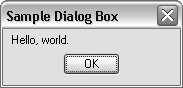
 |Archiver|CAD开发者社区
( 苏ICP备2022047690号-1 苏公网安备32011402011833)
|Archiver|CAD开发者社区
( 苏ICP备2022047690号-1 苏公网安备32011402011833)